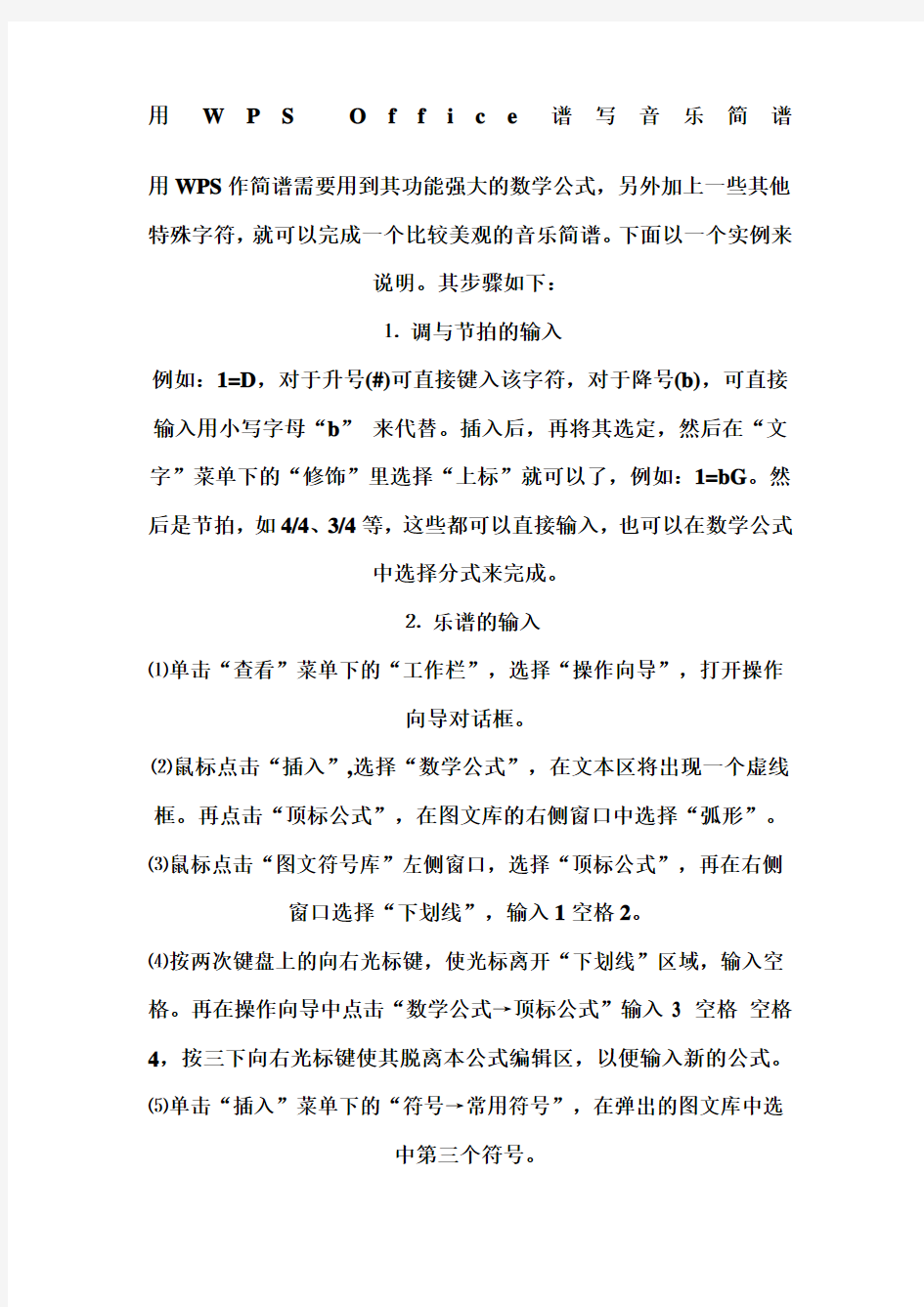
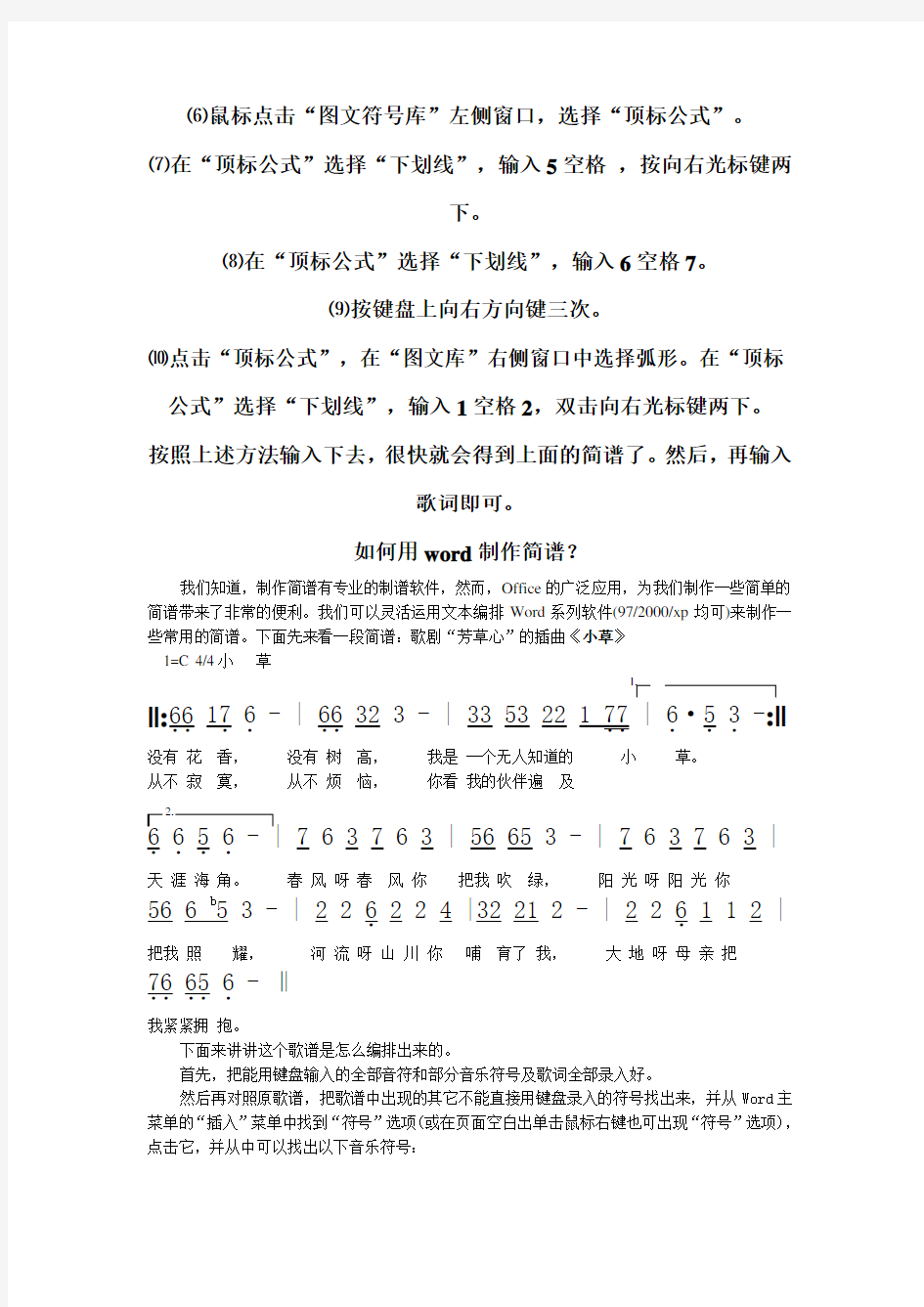
用W P S O f f i c e谱写音乐简谱用WPS作简谱需要用到其功能强大的数学公式,另外加上一些其他特殊字符,就可以完成一个比较美观的音乐简谱。下面以一个实例来
说明。其步骤如下:
⒈调与节拍的输入
例如:1=D,对于升号(#)可直接键入该字符,对于降号(b),可直接输入用小写字母“b”来代替。插入后,再将其选定,然后在“文字”菜单下的“修饰”里选择“上标”就可以了,例如:1=bG。然后是节拍,如4/4、3/4等,这些都可以直接输入,也可以在数学公式
中选择分式来完成。
⒉乐谱的输入
⑴单击“查看”菜单下的“工作栏”,选择“操作向导”,打开操作
向导对话框。
⑵鼠标点击“插入”,选择“数学公式”,在文本区将出现一个虚线框。再点击“顶标公式”,在图文库的右侧窗口中选择“弧形”。
⑶鼠标点击“图文符号库”左侧窗口,选择“顶标公式”,再在右侧
窗口选择“下划线”,输入1空格2。
⑷按两次键盘上的向右光标键,使光标离开“下划线”区域,输入空格。再在操作向导中点击“数学公式→顶标公式”输入3 空格空格4,按三下向右光标键使其脱离本公式编辑区,以便输入新的公式。
⑸单击“插入”菜单下的“符号→常用符号”,在弹出的图文库中选
中第三个符号。
⑹鼠标点击“图文符号库”左侧窗口,选择“顶标公式”。
⑺在“顶标公式”选择“下划线”,输入5空格,按向右光标键两
下。
⑻在“顶标公式”选择“下划线”,输入6空格7。
⑼按键盘上向右方向键三次。
⑽点击“顶标公式”,在“图文库”右侧窗口中选择弧形。在“顶标公式”选择“下划线”,输入1空格2,双击向右光标键两下。
按照上述方法输入下去,很快就会得到上面的简谱了。然后,再输入
歌词即可。
如何用word制作简谱?
我们知道,制作简谱有专业的制谱软件,然而,Office的广泛应用,为我们制作一些简单的简谱带来了非常的便利。我们可以灵活运用文本编排Word系列软件(97/2000/xp均可)来制作一些常用的简谱。下面先来看一段简谱:歌剧“芳草心”的插曲《小草》
1=C 4/4小草
1.
||:66.. 17. 6. - | 66.. 32 3 - | 33 53 22 1 77.. | 6.·5. 3 .-:||
没有花香,没有树高,我是一个无人知道的小草。
从不寂寞,从不烦恼,你看我的伙伴遍及
2.
6. 6. 5. 6 .- | 7 6 3 7 6 3 | 56 65 3 - | 7 6 3 7 6 3 |
天涯海角。春风呀春风你把我吹绿,阳光呀阳光你
56 6 b5 3 - | 2 2 6. 2 2 4 |32 21 2 - | 2 2 6. 1 1 2 |
把我照耀,河流呀山川你哺育了我,大地呀母亲把76.. 65.. 6. - ‖
我紧紧拥抱。
下面来讲讲这个歌谱是怎么编排出来的。
首先,把能用键盘输入的全部音符和部分音乐符号及歌词全部录入好。
然后再对照原歌谱,把歌谱中出现的其它不能直接用键盘录入的符号找出来,并从Word主菜单的“插入”菜单中找到“符号”选项(或在页面空白出单击鼠标右键也可出现“符号”选项),点击它,并从中可以找出以下音乐符号:
起始线和终止线“‖”和“∶”,这个起始线的双圆点最好不要用键盘上的冒号代替。
小节线“|”,这种小节线也可以直接从键盘上的竖线键录入。
附点符“·”,这种附点符最好不要用键盘上的小数点键(因为小数点位置偏下)。
最后就是把这些符号放在在相应的音符处。另外,歌谱中出现的一些音符要做些技术处理才能达到理想的效果。如:
1、全音符的输入:数字加三条短线
每个音符之间最好是空一半格距离,以利美观。
2、八分音符的输入:数字加下划线。
下划线可以点击格式栏中的“ U ”图标,或选准数字后单击鼠标右键,在“字体”选项卡中的“下划线”里选则“单线”。
3、十六分音符的输入:数字加下划线(双线)。
方法同单线,只是在“下划线”里选则“双线”。
4、降5音符的输入:先写小写字母b和数字5,然后将b设置成上标,方法也是像设置下划单线一样把字体选项卡调出,在字体选项卡里把字母b设置成上标,最后成b5。
5、起始线和终止线都是由双竖线加双圆点组成的,把两个符号找到后设置它们之间的字体间距,到一定的值后即可达到美观的效果(不同的字号可设置不同的间距值),本人把音符字体大小设为三号字的时候,它们的间距值设为“紧缩10磅”。
6、低音的输入:以6.为例,先输入6,再选择6把字体选项卡调出,在“着重号”里选择“·”,即可达到效果。
7、反复跳跃号的输入:
先把反复跳跃号的数字和小数点录入,并与主音符分行输入,再把它们的行间距设置成稍小一点,最后达到自己满意的效果为止。然后再在绘图工具栏中按照跳跃号的形式画一些短线组合即可。
此外,在一些歌曲中还会出现高音那该如何处理呢?这种音符的输入方法较为困难一些,但还是有办法的。下面以“·1”为例,看是如何输入的。
首先把上述讲到的“符号”选项中找出来的小圆点(不是小数点)和音符1写成·1的形式,一起选中两者之后单击主菜单中的格式菜单,选择“组合字符”,在对话框中选择“纵横混排”
就可以大致看到高音·1的雏形了,但还不是满意的效果,我们可以选择“·1”后单击鼠标右键,
”代码,把代码中的8号字体符号“1”改成自己需要的选择“切换域代码”即出现如下“·
1
相应的大小,如改为5号字,而1前的数字4及圆点前的-4都是表示·和1上下之间的距离的,可以更改调整,最后就可以达到满意的效果了。比如,我将域代码改为“·1”便可以看到高音音符“·1”了。
由此可知,一般歌谱我们都可以通过这种形式来输入了,但是Word毕竟不是制作简谱的专业工具,其它好多简谱中的特殊符号它都无法输入的,如圆滑线、倍高音、倍低音、三十二分音符等等。但是,Word这一字处理软件能够达到这样的效果已经是相当不错的了。
(江西吉安谢小建)
如何用word文档来制作音乐简谱 我们可以灵活运用文本编排Word系列软件(97/2000/xp均可)来制作一些常用的简谱。下面先来看一段简谱:歌剧“芳草心”的插曲《小草》 1=C4/4小草 1. ||:66176-|66323-|335322177|6·53-:|| 没有花香,没有树高,我是一个无人知道的小草。 从不寂寞,从不烦恼,你看我的伙伴遍及 2. 6656-|763763|56653-|763763| 天涯海角。春风呀春风你把我吹绿,阳光呀阳光你 566b53-|226224|32212-|226112| 把我照耀,河流呀山川你哺育了我,大地呀母亲把 76656-‖ 我紧紧拥抱。 下面来讲讲这个歌谱是怎么编排出来的。 首先,把能用键盘输入的全部音符和部分音乐符号及歌词全部录入好。 然后再对照原歌谱,把歌谱中出现的其它不能直接用键盘录入的符号找出来,并从Word主菜单的“插入”菜单中找到“符号”选项
(或在页面空白出单击鼠标右键也可出现“符号”选项),点击它,并从中可以找出以下音乐符号: 起始线和终止线“‖”和“∶”,这个起始线的双圆点最好不要用键盘上的冒号代替。 小节线“|”,这种小节线也可以直接从键盘上的竖线键录入。 附点符“·”,这种附点符最好不要用键盘上的小数点键(因为小数点位置偏下)。 最后就是把这些符号放在在相应的音符处。另外,歌谱中出现的一些音符要做些技术处理才能达到理想的效果。如: 1、全音符的输入:数字加三条短线 每个音符之间最好是空一半格距离,以利美观。 2、八分音符的输入:数字加下划线。 下划线可以点击格式栏中的“U”图标,或选准数字后单击鼠标右键,在“字体”选项卡中的“下划线”里选则“单线”。 3、十六分音符的输入:数字加下划线(双线)。 方法同单线,只是在“下划线”里选则“双线”。 4、降5音符的输入:先写小写字母b和数字5,然后将b设置成上标,方法也是像设置下划单线一样把字体选项卡调出,在字体选项卡里把字母b设置成上标,最后成b5。 5、起始线和终止线都是由双竖线加双圆点组成的,把两个符号找到后设置它们之间的字体间距,到一定的值后即可达到美观的效果(不同的字号可设置不同的间距值),本人把音符字体大小设为三号字的时候,它们的间距值设为“紧缩10磅”。 6、低音的输入:以6为例,先输入6,再选择6把字体选项卡调出,在“着重号”里选择“·”,即可达到效果。 7、反复跳跃号的输入:
用WPS Office 谱写音乐简谱 用WPS 作简谱需要用到其功能强大的数学公式,另外加上一些其他特殊字符,就可以完成一个比较美观的音乐简谱。下面以一个实例来说明。其步骤如下: 1.调与节拍的输入 例如:1=D,对于升号(的可直接键入该字符,对于降号(b),可直接输入用小写字母“b”来代替。插入后,再将其选定,然后在“文字”菜单下的“修饰”里选择“上标”就可以了,例如:仁bG。然 后是节拍, 如4/4、3/4 等,这些都可以直接输入, 也可以在数学公式中 选择分式来完成。 2.乐谱的输入 ⑴单击“查看”菜单下的“工作栏”,选择“操作向导”,打开操作 向导对话框。 ⑵鼠标点击“插入”,选择“数学公式”,在文本区将出现一个虚线框。再点击“顶标公式”,在图文库的右侧窗口中选择“弧形”。 ⑶鼠标点击“图文符号库”左侧窗口,选择“顶标公式”,再在右侧窗口 选择“下划线”,输入1 空格2。 ⑷按两次键盘上的向右光标键,使光标离开“下划线”区域,输入空格。再在操作向导中点击“数学公式-顶标公式”输入3空格空格4,按三下向右光标键使其脱离本公式编辑区,以便输入新的公式。 ⑸单击“插入”菜单下的“符号-常用符号”,在弹出的图文库中选中第 三个符号。
⑹鼠标点击“图文符号库”左侧窗口,选择“顶标公式”。 ⑺在“顶标公式”选择“下划线”,输入5空格,按向右光标键两 下。 ⑻在“顶标公式”选择“下划线”,输入6空格7。 ⑼按键盘上向右方向键三次。 ⑽点击“顶标公式”,在“图文库”右侧窗口中选择弧形。在“顶标公式”选择“下划线”,输入1空格2,双击向右光标键两下。 按照上述方法输入下去,很快就会得到上面的简谱了。然后,再输入 歌词即可。 如何用word制作简谱? 我们知道,制作简谱有专业的制谱软件,然而,Ofice的广泛应用,为我们制作一些简 单的简谱带来了非常的便利。我们可以灵活运用文本编排Word系列软件(97/2000/xp均可)来制作一些常用的简谱。下面先来看一段简谱:歌剧“芳草心”的插曲《小草》 仁C 4/4小草 1. I I ||:66 1Z 6 - | 66 —32_3 - | 33 53221 77 | 6 ? 5 3 - :|| ■??????? 没有花香,没有树高,我是一个无人知道的小草。 从不寂寞,从不烦恼,你看我的伙伴遍及 厂2------------- 6 6 5 6 - | 7 6 3 7 6 3 | 56 65 3?7 6 3 7 6 3 | ???? 天涯海角。春风呀春风你把我吹绿,阳光呀阳光你 56 6 b5 3 - I 2 2 6 _ 2_2 4 Q2 21 2_d 2 2 6 __ 1_1 2 £把我照耀,河流呀山川你哺育了我,大地呀母亲把 76 65_ 6 - II ???? 我紧紧拥抱。
3 怎样在WORD里输入音乐简谱 4 我们知道,制作简谱有专业的制谱软件,然而,Office的广泛应用,为我们制作一些简单的简谱带来了非常的便利。我们可以灵活运用文本编排Word系列软件来制作一些常用的简谱。 首先,把能用键盘输入的全部音符和部分音乐符号及歌词全部录入好。 然后再对照原歌谱,把歌谱中出现的其它不能直接用键盘录入的符号找出来,并从Word主菜单的“插入”菜单中找到“符号”选项(或在页面空白出单击鼠标右键也可出现“符号”选项),点击它,并从中可以找出以下音乐符号: 起始线和终止线“‖” 和“∶”,这个起始线的双圆点最好不要用键盘上的冒号代替。 小节线“|” ,这种小节线也可以直接从键盘上的竖线键录入。 附点符“· ”,这种附点符最好不要用键盘上的小数点键(因为小数点位置偏下)。 最后就是把这些符号放在在相应的音符处。另外,歌谱中出现的一些音符要做些技术处理才能达到理想的效果。如: 1、全音符的输入:数字加三条短线 每个音符之间最好是空一半格距离,以利美观。 2、八分音符的输入:数字加下划线。 下划线可以点击格式栏中的“ U ”图标,或选准数字后单击鼠标右键,在“字体”选项卡中的“下划线”里选则“单线”。 3、十六分音符的输入:数字加下划线(双线)。 方法同单线,只是在“下划线”里选则“双线”。 4、降5音符的输入:先写小写字母b和数字5,然后将b设置成上标,方法也是像设置下划单线一样把字体选项卡调出,在字体选项卡里把字母b设置成上标,最后成b5。 5、起始线和终止线都是由双竖线加双圆点组成的,把两个符号找到后设置它们之间的字体间距,到一定的值后即可达到美观的效果(不同的字号可设置不同的间距值),本人把音符字体大小设为三号字的时候,它们的间距值设为“紧缩10磅”。 6、低音的输入:以6为例,先输入6,再选择6把字体选项卡调出,在“着重号”里选择“· ”,即可达到效果。 7、反复跳跃号的输入: 先把反复跳跃号的数字和小数点录入,并与主音符分行输入,再把它们的行间距设置成稍小一点,最后达到自己满意的效果为止。然后再在绘图工具栏中按照跳跃号的形式画一些短线组合即可。 此外,在一些歌曲中还会出现高音那该如何处理呢?这种音符的输入方法较为困难一些,但还是有办法的。下面以“”为例,看是如何输入的。 首先把上述讲到的“符号”选项中找出来的小圆点(不是小数点)和音符1写成·1的形式,一起选中两者之后单击主菜单中的格式菜单,选择“组合字符”,在对话框中选择“纵横混排”就可以大致看到高音的雏形了,但还不是满意的效果,我们可以选择“”后单击鼠标右键,选择“切换域代码”即出现如下“”代码,把代码中的8号字体符号“1”改成自己需要的相应的大小,如改为5号字,而1前的数字4及圆点前的-4都是表示·和1上下之间的距离的,可以更改调整,最后就可以达到满意的效果了。比如,我将域代码改为“”便可以看到高音音符“”了。 由此可知,一般歌谱我们都可以通过这种形式来输入了,但是Word毕竟不是制作简谱的专业工具,其它好多简谱中的特殊符号它都无法输入的,如圆滑线、倍高音、倍低音、三十二分音符等等。但是,Word 这一字处理软件能够达到这样的效果已经是相当不错的了。
用Word制作音乐简谱 Word虽然是一款普通的文字处理软件,但是,结合它自身的画图、域、上、下标等功能,完全可以制作出规范的简谱来。 1、调号的输入 对于调号(如1=F)这个比较简单,直接输入就成了。 2、节拍的输入 对于节拍(如四四拍),最好用域来输入:按下“Ctrl+F9”组合键,输入一个域记号({}),然后在域记号中间输入下列域代码:EQ [url=]\\\\F(4,4[/url]),输入完成后,按一下“Alt+F9”组合键,节拍就显示出来了。 注意:上述域名称“EQ”与后面的域代码“\\\\F(4,4)”之间需要有一个空格。 3、音符的输入 对于多(1)、来(2)、米(3)、发(4)、梭(5)、拉(6)、西(7)这7个音符,可以用键盘上的数字键直接输入。 4、长短音符的输入 “全音符”和“二分音符”用音符加减号输入;“四分音符”直接输入;“八分音符”和“十六分音符”,先输入普通的音符,然后分别选中相应的音符,再按“格式”工具栏上的“下划线”按钮右侧的下拉按钮,选中“单下划线”或“双下划线”即可。 注意:如果需要输入“三十二分音符”,可以用“双下划线”加划一短线的形式组成。 5、装饰音的输入 “装饰音”看起来就像上标一样:按下“Ctrl+Shift+=”组合键,切换到上标输入状态,输入“装饰音”后,再按一次“Ctrl+Shift+=”组合键,切换到正常输入状态下。 执行“视图→工具栏→绘图”命令,展开“绘图”工具栏(如图2),然后进行下列操作。 6、高音点的输入 单击“绘图”工具栏上的“椭圆”按钮,然后在文档中拖拉出一个椭圆。 选中该椭圆,执行“格式→自选图形”命令,打开“设置自选图形格式”对话框(如图3),在“颜色和线条”标签中,将“填充颜色”设置为“黑色”,在“大小”标签中,将“高度”和“宽度”均设置为1mm,在“版式”标签中,选中“浮于文字上方”选项,确定返回。将上述小黑点移至相应的音符上方,完成高音点的输入。 注意:在进行图形定位时,在按住Alt键的同时,用鼠标移动,或者在按住Ctrl键的同时,用方向键移动,都可以实现对图形对象的微量移动效果。 7、低音点的输入 输入普通音符,选中该音符,执行“格式→字体”命令,打开“字体”对话框(如图4),在“字体”标签中,按“着重号”右侧的下拉按钮,选中“着重号”,确定返回即可。 8、连音线的输入 单击“绘图”工具栏上的“自选图形”按钮,在随后弹出的快捷菜单中,选“线条→曲线”选项,然后在编辑区中拖拉出一个水平等腰三角形形状后,调整好大小,再设置成“浮于文字上”版式,定位到相应的音符上即可。 注意:如果需要输入多个高音点、低音点和连音线,可以采取复制的方法进行。 9、小节线的输入 单击“绘图”工具栏上的“直线”按钮,然后在按住“Shift”键的同时,画出一条竖线,设置为“浮于文字上”版式后,移动到相应的位置上就行了。 注意:用“Shift+|”组合键,也可以输入比较规范的小节线。 10、反复标记的输入 用两个“高音点”加两条竖线(其中一条竖线,请在“设置自选图形格式”对话框中,将其
word虽然是一款普通的文字处理软件,但是,结合它自身的画图、域、上、下标等功能,完全可以制作出规范的简谱来。 1、调号的输入 对于调号(如1=F)这个比较简单,直接输入就成了。 2、节拍的输入 对于节拍(如四四拍),最好用域来输入:按下“Ctrl+F9”组合键,输入一个域记号({}),然后在域记号中间输入下列域代码:EQ \F(4,4),输入完成后,按一下“Alt+F9”组合键,节拍就显示出来了。注意:上述域名称“EQ”与后面的域代码“\F(4,4)”之间需要有一个空格。 3、音符的输入 对于多(1)、来(2)、米(3)、发(4)、梭(5)、拉(6)、西(7)这7个音符,可以用键盘上的数字键直接输入。 4、长短音符的输入 “全音符”和“二分音符”用音符加减号输入;“四分音符”直接输入;“八分音符”和“十六分音符”,先输入普通的音符,然后分别选中相应的音符,再按“格式”工具栏上的“下划线”按钮右侧的下拉按钮,选中“单下划线”或“双下划线”即可。注意:如果需要输入“三十二分音符”,可以用“双下划线”加划一短线的形式组成。 5、装饰音的输入 “装饰音”看起来就像上标一样:按下“Ctrl+Shift+=”组合键,切换到上标输入状态,输入“装饰音”后,再按一次“Ctrl+Shift+=”组合键,切换到正常输入状态下。 执行“视图→工具栏→绘图”命令,展开“绘图”工具栏(如图2),然后进行下列操作。选择椭圆工具,自行操作。 6、高音点的输入 单击“绘图”工具栏上的“椭圆”按钮,然后在文档中拖拉出一个椭圆。选中该椭圆,执行“格式→自选图形”命令,打开“设置自选图形格式”对话框(如图3),在“颜色和线条”标签中,将“填充颜色”设置为“黑色”,在“大小”标签中,将“高度”和“宽度”均设置为1mm,在“版式”标签中,选中“浮于文字上方”选项,确定返回。 将上述小黑点移至相应的音符上方,完成高音点的输入。 (注意:在进行图形定位时,在按住Alt键的同时,用鼠标移动,或者在按住Ctrl键的同时,用方向键移动,都可以实现对图形对象的微量移动效果。) 7、低音点的输入 输入普通音符,选中该音符,执行“格式→字体”命令,打开“字体”对话框(如图4),在“字体”标签中,按“着重号”右侧的下拉按钮,选中“着重号”,确定返回即可。 8、连音线的输入 单击“绘图”工具栏上的“自选图形”按钮,在随后弹出的快捷菜单中,选“线条→曲线”选项,然后在编辑区中拖拉出一个水平等腰三角形形状后,调整好大小,再设置成“浮于文字上”版式,定位到相应的音符上即可。 注意:如果需要输入多个高音点、低音点和连音线,可以采取复制的方法进行。 9、小节线的输入 单击“绘图”工具栏上的“直线”按钮,然后在按住“Shift”键的同时,画出一条竖线,设置为“浮于文字上”版式后,移动到相应的位置上就行了。注意:用“Shift+|”组合键,也可以输入比较规范的小节线。 10、反复标记的输入 用两个“高音点”加两条竖线(其中一条竖线,请在“设置自选图形格式”对话框中,将其加粗一点),排列好后,在按住“Shift”键的同时,单击相应的图形,同时选中他们,并
1、调号的输入 对于调号(如1=F)这个比较简单,直接输入就成了。 2、节拍的输入 对于节拍(如四四拍),最好用域来输入:按下“Ctrl+F9”组合键,输入一个域记号({}),然后在域记号中间输入下列域代码:EQ \F(4,4),输入完成后,按一下“Alt+F9”组合键,节拍就显示出来了。 注意:上述域名称“EQ”与后面的域代码“\F(4,4)”之间需要有一个空格。 3、音符的输入 对于多(1)、来(2)、米(3)、发(4)、梭(5)、拉(6)、西(7)这7个音符,可以用键盘上的数字键直接输入。 4、长短音符的输入 “全音符”和“二分音符”用音符加减号输入;“四分音符”直接输入;“八分音符”和“十六分音符”,先输入普通的音符,然后分别选中相应的音符,再按“格式”工具栏上的“下划线”按钮右侧的下拉按钮,选中“单下划线”或“双下划线”即可。 注意:如果需要输入“三十二分音符”,可以用“双下划线”加划一短线的形式组成。 5、装饰音的输入 “装饰音”看起来就像上标一样:按下“Ctrl+Shift+=”组合键,切换到上标输入状态,输入“装饰音”后,再按一次“Ctrl+Shift+=”组合键,切换到正常输入状态下。 执行“视图→工具栏→绘图”命令,展开“绘图”工具栏(如图2),然后进行下列操作。 6、高音点的输入 单击“绘图”工具栏上的“椭圆”按钮,然后在文档中拖拉出一个椭圆。 选中该椭圆,执行“格式→自选图形”命令,打开“设置自选图形格式”对话框(如图3),在“颜色和线条”标签中,将“填充颜色”设置为“黑色”,在“大小”标签中,将“高度”和“宽度”均设置为1mm,在“版式”标签中,选中“浮于文字上方”选项,确定返回。 将上述小黑点移至相应的音符上方,完成高音点的输入。 注意:在进行图形定位时,在按住Alt键的同时,用鼠标移动,或者在按住Ctrl键的同时,用方向键移动,都可以实现对图形对象的微量移动效果。 7、低音点的输入 输入普通音符,选中该音符,执行“格式→字体”命令,打开“字体”对话框(如图4),在“字体”标签中,按“着重号”右侧的下拉按钮,选中“着重号”,确定返回即可。 8、连音线的输入 单击“绘图”工具栏上的“自选图形”按钮,在随后弹出的快捷菜单中,选“线条→曲线”选项,然后在编辑区中拖拉出一个水平等腰三角形形状后,调整好大小,再设置成“浮于文字上”版式,定位到相应的音符上即可。 注意:如果需要输入多个高音点、低音点和连音线,可以采取复制的方法进行。 9、小节线的输入 单击“绘图”工具栏上的“直线”按钮,然后在按住“Shift”键的同时,
Word上怎样制作音乐简谱 篇一:浅谈如何制作音乐简谱 浅谈如何制作音乐简谱 摘要:简谱的电脑绘制是音乐老师工作中的一个难题。本文从挖掘三款常用windows软件的潜能入手,介绍了用电脑绘制简谱的更加简便的方法。 关键词:音乐课简谱电脑制作 对于音乐老师来说,简谱的使用必不可少。笔者通过实践,挖掘常用软件的“潜能”,总结了几种制作方法。 一、利用windows自带的“画图”程序 主要使用“文本”“直线”“曲线”或“椭圆”工具,再结合“复制”和“粘贴”功能来提高效率。步骤如下: 第一步,打开“附件”下的“画图”,新建一个文件。 第二步,单击“文本”工具,画一个或几个文本框,输入曲名、调号、歌谱等可以通过键盘直接输入的内容。为保持节拍一致可按空格对齐,输入时要控制好上下间距,以便添加连音符等。 第三步,退出文本模式,用绘图工具制作其他符号。 小节线、减时线:用“直线”工具画一长度合适的直线,把模式打到透明,可以反复随意地复制粘贴到任何地方。 高(低)音和附点:单击“直线”按钮,在要画点的地方点一下就是
一个点,点的大小可由直线工具属性里的线条的粗细决定。 连音符:用“椭圆”工具,先在空白处画一椭圆,用“选取”工具选上面的一段弧线,“复制”后“粘贴”在需要的位置,弧线长度可调整。也可用“曲线”工具直接画出一条弧线作连音符。 用画图制作简谱,简单易学,只是操作稍有繁琐,后期编辑不太方便,如果发现简谱有错误,只能用覆盖的方法进行修改。因此该方法只作急时之用,不适合作为“常规武器”。 二、利用word程序绘制简谱 1.前期设置 新建一个word文档并保存,然后进行页面设置、字符段落设置以及视图效果(如显示网格、显示空格)设置等。在此要特别注意,此步骤必须在录入歌谱前完成,否则输入简谱后再设置可能会出现歌谱换行、音符错位等现象。 2.录入歌谱 (1)曲名、调号、音符等直接输入。 (2)节拍。可以用“域”来输入,如四四拍。从“插入”菜单下找到“域”命令打开对话框,在左边“域名”列表框中选择“eq”,单击“域代码”按钮,在右边“域代码”框中“eq”的后面用英文半角的形式输入一空格,接着输入“\f(4,4)”,单击“确定”即可。(3)减时线。如果是“八分音符”和“十六分音符”,分别选中相应的音符,再按“格式”工具栏上的“下划线”按钮右侧的下拉按钮,选中“单下划线”或”双下划线”即可;如果是“三十二分音符”,
Word虽然是一款普通的文字处理软件,但是,结合它自身的画图、域、上、下标等功能,完全可以制作出规范的简谱来。 1、调号的输入 对于调号(如1=F)这个比较简单,直接输入就成了。 2、节拍的输入 对于节拍(如四四拍),最好用域来输入:按下“Ctrl+F9”组合键,输入一个域记号({}),然后在域记号中间输入下列域代码:EQ \F(4,4),输入完成后,按一下“Alt+F9”组合键,节拍就显示出来了。 注意:上述域名称“EQ”与后面的域代码“\F(4,4)”之间需要有一个空格。 3、音符的输入 对于多(1)、来(2)、米(3)、发(4)、梭(5)、拉(6)、西(7)这7个音符,可以用键盘上的数字键直接输入。 4、长短音符的输入 “全音符”和“二分音符”用音符加减号输入;“四分音符”直接输入;“八分音符”和“十六分音符”,先输入普通的音符,然后分别选中相应的音符,再按“格式”工具栏上的“下划线”按钮右侧的下拉按钮,选中“单下划线”或“双下划线”即可。 注意:如果需要输入“三十二分音符”,可以用“双下划线”加划一短线的形式组成。 5、装饰音的输入 “装饰音”看起来就像上标一样:按下“Ctrl+Shift+=”组合键,切换到上标输入状态,输入“装饰音”后,再按一次“Ctrl+Shift+=”组合键,切换到正常输入状态下。 执行“视图→工具栏→绘图”命令,展开“绘图”工具栏(如图2),然后进行下列操作。 选择椭圆工具,自行操作。 6、高音点的输入 单击“绘图”工具栏上的“椭圆”按钮,然后在文档中拖拉出一个椭圆。 选中该椭圆,执行“格式→自选图形”命令,打开“设置自选图形格式”对话框(如图3),在“颜色和线条”标签中,将“填充颜色”设置为“黑色”,在“大小”标签中,将“高度”和“宽度”均设置为1mm,在“版式”标签中,选中“浮于文字上方”选项,确定返回。 将上述小黑点移至相应的音符上方,完成高音点的输入。 (注意:在进行图形定位时,在按住Alt键的同时,用鼠标移动,或者在按住Ctrl键的同时,用方向键移动,都可以实现对图形对象的微量移动效果。) 7、低音点的输入 输入普通音符,选中该音符,执行“格式→字体”命令,打开“字体”对话框(如图4),在“字体”标签中,按“着重号”右侧的下拉按钮,选中“着重号”,确定返回即可。
用Word制作音乐简谱 2004-04-08 18:10来源:天极办公软件原创作者:责任编辑:·yesky Word虽然是一款普通的文字处理,但是,结合它自身的画图、域、上、下标等功能,完全可以制作出规范的简谱来。图1是笔者制作的《天堂》的部分简谱,怎么样?还不错吧?! 1、调号的输入 对于调号(如1=F)这个比较简单,直接输入就成了。 2、节拍的输入 对于节拍(如四四拍),最好用域来输入:按下“Ctrl+F9”组合键,输入一个域记号({}),然后在域记号中间输入下列域代码:EQ \F(4,4),输入完成后,按一下“Alt+F9”组合键,节拍就显示出来了。 注意:上述域名称“EQ”与后面的域代码“\F(4,4)”之间需要有一个空格。 3、音符的输入 对于多(1)、来(2)、米(3)、发(4)、梭(5)、拉(6)、西(7)这7个音符,可以用键盘上的数字键直接输入。 4、长短音符的输入 “全音符”和“二分音符”用音符加减号输入;“四分音符”直接输入;“八分音符”和“十六分音符”,先输入普通的音符,然后分别选中相应的音符,再按“格式”工具栏上的“下划线”按钮右侧的下拉按钮,选中“单下划线”或“双下划线”即可。 注意:如果需要输入“三十二分音符”,可以用“双下划线”加划一短线的形式组成。 5、音的输入 “装饰音”看起来就像上标一样:按下“Ctrl+Shift+=”组合键,切换到上标输入状态,输入“装饰音”后,再按一次“Ctrl+Shift+=”组合键,切换到正常输入状态下。 执行“视图→工具栏→绘图”命令,展开“绘图”工具栏(如图2),然后进行下列操作。 6、高音点的输入 单击“绘图”工具栏上的“椭圆”按钮,然后在文档中拖拉出一个椭圆。 选中该椭圆,执行“格式→自选图形”命令,打开“设置自选图形格式”对话框(如图3),在“颜色和线条”标签中,将“填充颜色”设置为“黑色”,在“大小”标签中,将“高度”和“宽度”均设置为1mm,在“版式”标签中,选中“浮于文字上方”选项,确定返回。 将上述小黑点移至相应的音符上方,完成高音点的输入。
打开word chenpu Bold” 输入括号中字母就是你所要的音符或乐谱标记了哦! 注意字母的大小写哦! 简谱字库(chen pu Bold)符号一览表 基本音阶、休止符 asdfghjk(asdfghjk) 副点 a l s(l )a L s(L) 升降音(还原) q a w s e d(qwe) 延音线 a;;(;)a:: (:) 高音和倍高音 r a(r)RRR a (R) 连音线 a tu sat y sud (tuy) atu TY s U d (TYU) at oo sud(o) RRRaT O RORsUd(O) 延长音 i a I a(iI) 低音、倍低音 z a(z)Z ZZ a(Z) 减时线 x a cv s(xcv)b a nm s(bnm) x a x c a v a(X C V)B a N s M d(B N M) 小节线、终止线 a’a(’)a”a (”) /(/ ) 反复记号 , .( , . ) Q‘WW’ / /(QW<>) 跨越记号 ‘``1a22222’ (`12)‘``31a41a15a16a17a189a(3456789) 渐弱渐强 +as|df (+ | ) +asdf|asdf(+ | ) + aaaaaaaaaaaaaaaaaa (+ 字号一号、缩放500%、位置降低50磅) 保持音 E a(E) 各种装饰音 P a[a (p[) ]a]a(]})a F a G(FG) 节奏记号、换气记号、括号 A(A) a K s(K) S D (SD) 拍号 #~ $! %! &@ (#~ $! %! &@) 速度记号 \( \ )
简谱字库自述文件 (在阅读此自述文件时请先安装简谱字库,符号请放大浏览) 简谱字库自述文件 (1) 简谱字库概述 (1) JianPu(TrueType)概述 (1) 如何安装和使用? (2) 一、关于简谱字库的安装与使用: (2) 二、关于简谱模板的安装与使用: (3) 什么是不占位符号? (4) JingPu(TrueType)键盘分布图 (4) JingPu(TrueType)键盘分布规律 (5) 在Word 中的使用技巧 (5) 专业版和普及版的区别 (6) 量身定制 (6) 服务条款 (6) 简谱字库专业版购买方法 (7) 简谱字库概述 一套在Windows的应用程序下制谱的简易方案,可以帮您轻松实现简谱的输入以及图文混排。它是由两个共36KB的TureType字库(jianpu.ttf,yiyin.ttf)组成,在Windows下可以自由使用,支持大多数的字处理软件、桌面排版软件、矢量图制作软件、图像处理软件,如Word、Freehand、Illustrator、Wps、方正飞腾、蒙泰、Photoshop等……甚至Windows附件下的记事本。 简谱字库最大的特色,就是能够在 1 2 3 4 5 6 7 等唱名的上下左右,打各种复杂的简谱符号,却不占位置,谱与歌词轻松对齐,随意图文混排。 简谱字库键盘布局合理,简单易学,您只要会英文打字,安装好这两个字库,并在处理文字时设置好字体,就能轻松实现简谱排版。 简谱字库适合那些乐谱创作者、音乐教师、出版业者、电脑打字员…… JianPu(TrueType)概述 JianPu,TrueType字库,含绝大多数简谱符号,可在Windows(英文、简体、繁体)下的大多数字处理软件、桌面排版软件、矢量图软件中打简谱,词谱对齐、图文混排轻松实现,不依赖专业软件,键盘布局合理,小而好用,简单上手! 特色: 摆脱专业软件,在Windows应用程序下自由使用;
在WORD2007打简谱 一.幅面设计 1.页边距设置 打开电脑,点击桌面【W】图标(Microsoft Office Word 2007),出现―编辑窗体‖,点击【页面布局】选项卡,在【页面设置】组中,单击【页边距】按钮,在弹出的下拉列表中(列出了五种页边距样式),选择【适中】选项,其页边距值为:上2.54厘米、下2.54厘米、左1.91厘米、右1.91厘米。比―Word 2007‖ 的固定(普通)页边距值,左、右两边各宽了1.27厘米,这样设置,横宽加大,以便在打谱时多写几个小节。 2.行数及小节数的设置 ―Word2007‖ 的行间距固定值为【单倍行距】。当页边距值选择【适中】时:使用―五号‖字,则直为43行、横为50个字,满幅字数为2150个;使用―小四号‖字,则直为43行、横为44个字,满幅字数为1892个;使用―四号‖字,则直为21行、横为38个字,满幅字数为798个。 参考上面的行数值和字数值,以确定歌谱应打多少行,可通过调节字号大小、增减每行的小节数、增加空行、改变页边距值或行间距值等方法来调整成满页。 二.输入顺序 音符和歌词的输入最好全部采用―宋体‖、―小四号‖字,并连续、不空字间距地、一次性地打入成一行行的。 第一行:输入―歌曲名称‖。不会―五笔‖等输入法的歌友,可以买个―手写板‖,接在电脑上,直接用手写输入, 这样不仅可以打歌谱, 还可以写文章、查找资料等等; 第二行:输入―调号‖及―拍号‖。调号1= X ,―拍号‖4/4、3/4、,2/4等。接着输入词作者姓名; 第三行:输入―速度及表情‖记号。如―小行板恬静地‖ ,― C = 60‖等。接着输入曲作者姓名; 第四行:为空行。便于以后输入各种记号; 第五行:输入―音符‖ 、―小节线‖及―终止线‖ 。一般以4 - 6个小节为宜,最多8个小节; 笫六行:输入歌词。如果是外文歌词,其字母可以在符号库中找到,但要注
怎样用Word制作音乐简谱 Word虽然是一款普通的文字处理软件,但是,结合它自身的画图、域、上、下标等功能,完全可以制作出规范的简谱来。 1、调号的输入 对于调号(如1=F)这个比较简单,直接输入就成了。 2、节拍的输入 对于节拍(如四四拍),最好用域来输入:按下“Ctrl+F9”组合键,输入一个域记号({}),然后在域记号中间输入下列域代码:EQ \F(4,4),输入完成后,按一下“Alt+F9”组合键,节拍就显示出来了。 注意:上述域名称“EQ”与后面的域代码“\F(4,4)”之间需要有一个空格。 3、音符的输入 对于多(1)、来(2)、米(3)、发(4)、梭(5)、拉(6)、西(7)这7个音符,可以用键盘上的数字键直接输入。 4、长短音符的输入 “全音符”和“二分音符”用音符加减号输入;“四分音符”直接输入;“八分音符”和“十六分音符”,先输入普通的音符,然后分别选中相应的音符,再按“格式”工具栏上的“下划线”按钮右侧的下拉按钮,选中“单下划线”或“双下划线”即可。 注意:如果需要输入“三十二分音符”,可以用“双下划线”加划一短线的形式组成。 5、装饰音的输入 “装饰音”看起来就像上标一样:按下“Ctrl+Shift+=”组合键,切换到上标输入状态,输入“装饰音”后,再按一次“Ctrl+Shift+=”组合键,切换到正常输入状态下。 执行“视图→工具栏→绘图”命令,展开“绘图”工具栏,然后进行下列操作。 6、高音点的输入 单击“绘图”工具栏上的“椭圆”按钮,然后在文档中拖拉出一个椭圆。 选中该椭圆,执行“格式→自选图形”命令,打开“设置自选图形格式”对话框,在“颜色和线条”标签中,将“填充颜色”设置为“黑色”,在“大小”标签中,将“高度”和“宽度”均设置为1mm,在“版式”标签中,选中“浮于文字上方”选项,确定返回。 1
怎样用word编辑简谱 怎样用word编辑简谱 Word虽然是一款普通的文字处理软件,但是,结合它自身的画图、域、上、下标等功能,完全可以制作出规范的简谱来。 1、调号的输入 对于调号(如1=F)这个比较简单,直接输入就成了。 2、节拍的输入 对于节拍(如四四拍),最好用域来输入:按下“Ctrl+F9”组合键,输入一个域记号({}),然后在域记号中间输入下列域代码:EQ \F(4,4),输入完成后,按一下“Alt+F9”组合键,节拍就显示出来了。 注意:上述域名称“EQ”与后面的域代码“\F(4,4)”之间需要有一个空格。 3、音符的输入 对于多(1)、来(2)、米(3)、发(4)、梭(5)、拉(6)、西(7)这7个音符,可以用键盘上的数字键直接输入。 4、长短音符的输入 “全音符”和“二分音符”用音符加减号输入;“四分音符”直接输入;“八分音符”和“十六分音符”,先输入普通的音符,然后分别选中相应的音符,再按“格式”工具栏上的“下划线”按钮右侧的下拉按钮,选中“单下划线”或“双下划线”即可。 注意:如果需要输入“三十二分音符”,可以用“双下划线”加划一短线的形式组成。 5、装饰音的输入 “装饰音”看起来就像上标一样:按下“Ctrl+Shift+=”组合键,切换到上标输入状态,输入“装饰音”后,再按一次“Ctrl+Shift+=”组合键,切换到正常输入状态下。 执行“视图→工具栏→绘图”命令,展开“绘图”工具栏,然后进行下列操作。 6、高音点的输入 单击“绘图”工具栏上的“椭圆”按钮,然后在文档中拖拉出一个椭圆。 选中该椭圆,执行“格式→自选图形”命令,打开“设置自选图形格式”对话框,在“颜色和线条”标签中,将“填充颜色”设置为“黑色”,在“大小”标签中,将“高度”和“宽度”均设置为1mm,在“版式”标签中,选中“浮于文字上方”选项,确定返回。 将上述小黑点移至相应的音符上方,完成高音点的输入。
WORD中制作简谱的方法 1.对于歌曲名、作者和调号(1=F),直接输入就可以了。 2.节拍的输入对于节拍,可以用公式编辑器的“分式和根式模板”来输入。不过公式编辑器在Office的默认安装时为可选组件,因此第一次使用公式编辑器时会要求插入Office安装盘进行安装。安装完毕,点击“插入→对象”菜单命令,在“对象”对话框的“新建”列表框中,选择“Microsoft 公式3.0”,点击[确定]按钮,即可打开公式编辑器窗口。 3.音符的输入对于四分(之一)音符,1(多)、2(来)、3(米)……可以用键盘上的数字键直接输入。对于二分音符或全音符,音符后的短横线可以用减号输入。对于八分音符,音符下的横线可以用下划线来解决。 4.低音的输入低音是在音符的下方加点表示,我们先把点画出来。点击“绘图”工具栏上的“椭圆”命令,在文档中拖出一个椭圆。双击该椭圆,打开“设置自选图形格式”对话框,在“大小”标签中,将“高度”和“宽度”均设置为0.05cm,在“版式”标签中,设为“浮于文字之上”。将这个小黑点移到音符的下方,完成低音的输入(如果要输入高音,将上述小黑点移至相应的音符的上方即可)。以后再有低音时,只要对小黑点进行复制、粘贴即可。 5.连音符的输入连音符形状类似圆弧的一部分。点击“绘图”工具栏上“自选图形”命令,在弹出的快捷菜单中,选择“线条→曲线”选项,
在编辑区按“∧”方向拖出一条曲线,按Esc键结束。调好大小后,定位到相应的音符即可。 6.反复标记的输入反复标记要用“绘图”工具栏完成。较粗的竖线在工具栏的“线型”中设置,两个黑点可用4中的高音点。 7.小节线的输入键盘上有竖线,但用于简谱短了些。还是用“绘图”工具栏的“直线”命令,画出一条长度合适的竖线吧,版式设为“浮于文字之上”后,移动到相应的位置即可。 简谱的输入历来是音乐老师头疼的一件事,目前较流行的音乐专业软件(如:音乐大师、飘扬音乐等)多数只能进行五线谱的输入和打印,即便有些软件能进行简谱的输入(如Muse、乐音),但其使用方法繁杂,很难掌握,也不便于排版和处理。日前,笔者无意中在网上得到了“简谱字库软件2.5版”,试用之后颇为满意,特撰此文与大家共享。该款软件分普及版和专业版两种,其中普及版是免费的。因为是字库,所以它的安装方法跟字库的安装方法类似,只需将其中的字库文件(扩展名为TTF的文件)复制到Windows下的Fonts 文件夹中即可。或者从控制面板中双击“字体”,然后选择“文件”菜单下的“安装新字体”命令,选择好字库文件所在的路径,从“字体列表”中选择简谱字体,最后单击[确定]将字体文件复制到系统字体文件夹中。
用WPS Office谱写音乐简谱 用WPS作简谱需要用到其功能强大的数学公式,另外加上一些其他特殊字符,就可以完成一个比较美观的音乐简谱。下面以一个实例来 说明。其步骤如下: ⒈调与节拍的输入 例如:1=D,对于升号(#)可直接键入该字符,对于降号(b),可直接输入用小写字母“b”来代替。插入后,再将其选定,然后在“文字”菜单下的“修饰”里选择“上标”就可以了,例如:1=bG。然后是节拍,如4/4、3/4等,这些都可以直接输入,也可以在数学公式 中选择分式来完成。 ⒉乐谱的输入 ⑴单击“查看”菜单下的“工作栏”,选择“操作向导”,打开操作 向导对话框。 ⑵鼠标点击“插入”,选择“数学公式”,在文本区将出现一个虚线框。再点击“顶标公式”,在图文库的右侧窗口中选择“弧形”。 ⑶鼠标点击“图文符号库”左侧窗口,选择“顶标公式”,再在右侧 窗口选择“下划线”,输入1空格2。 ⑷按两次键盘上的向右光标键,使光标离开“下划线”区域,输入空格。再在操作向导中点击“数学公式→顶标公式”输入3 空格空格4,按三下向右光标键使其脱离本公式编辑区,以便输入新的公式。 ⑸单击“插入”菜单下的“符号→常用符号”,在弹出的图文库中选 中第三个符号。
⑹鼠标点击“图文符号库”左侧窗口,选择“顶标公式”。 ⑺在“顶标公式”选择“下划线”,输入5空格,按向右光标键两 下。 ⑻在“顶标公式”选择“下划线”,输入6空格7。 ⑼按键盘上向右方向键三次。 ⑽点击“顶标公式”,在“图文库”右侧窗口中选择弧形。在“顶标公式”选择“下划线”,输入1空格2,双击向右光标键两下。 按照上述方法输入下去,很快就会得到上面的简谱了。然后,再输入 歌词即可。 如何用word制作简谱? 我们知道,制作简谱有专业的制谱软件,然而,Office的广泛应用,为我们制作一些简单的简谱带来了非常的便利。我们可以灵活运用文本编排Word系列软件(97/2000/xp均可)来制作一些常用的简谱。下面先来看一段简谱:歌剧“芳草心”的插曲《小草》 1=C 4/4小草 1. ||:66.. 17. 6. - | 66.. 32 3 - | 33 53 22 1 77.. | 6.·5. 3 .-:|| 没有花香,没有树高,我是一个无人知道的小草。 从不寂寞,从不烦恼,你看我的伙伴遍及 2. 6. 6. 5. 6 .- | 7 6 3 7 6 3 | 56 65 3 - | 7 6 3 7 6 3 | 天涯海角。春风呀春风你把我吹绿,阳光呀阳光你 56 6 b5 3 - | 2 2 6. 2 2 4 |32 21 2 - | 2 2 6. 1 1 2 | 把我照耀,河流呀山川你哺育了我,大地呀母亲把
用Word轻松输入简谱 简谱的输入历来是令人头疼的一件事,目前较流行的音乐专业软件(如:音乐大师、飘扬音乐等)多数只能进行五线谱的输入和打印,即便有些软件能进行简谱的输入(如Muse、乐音),但其使用方法繁杂、难于掌握,也不便于排版处理。日前,笔者无意中在网上得到一则简谱字库软件2.5版,试用之后颇为满意,特撰此文与大家共享。 一、软件的下载与安装。 该款软件分普及版和专业版两种,其中普及版是免费的,可到彩虹简谱网https://www.doczj.com/doc/c22293192.html,或华军软件园下载,因为是字库,故安装方法跟字库的安装方法一样,只需将其中的字库文件(扩展名为TTF的文件)复制到WINDOWS 下的FONTS文件夹中即可。或者从控制面板中双击“字体”,然后选择“文件”菜单下的“安装新字体”命令,选择好字库文件所在的路径,从“字体列表”中选择简谱字体,单击“确定”将字体文件复制到系统字体文件夹中。 二、软件的使用 输入简谱时,如果使用随软件自带的模 板文件“简谱.dot”进行输入会很方便,在 选择简谱字体时可使用快捷键Alt+J调用字 库,也可从菜单栏中的“简谱”菜单中调用; 如果没有使用模板文件输入,则选择简谱字 库时,在字体列表中可能找不到JianPu字体, 实际上简谱字体在列表中显示为 (如右图),也可直接在字体栏中输入jianpu 回车调用。 在使用简谱字体输入音符时,不再用数字代替音符,而用小写字母asdfghjk 表示12345670,具体鍵位与音乐符号的对应关系可见“JianPu键盘分布图”(注意:大小写字母不同)。在键盘分布图中,键盘 a 至 ' 行,是唱名的基本位;该行以上主要是位于唱名中间及上方的各种符号;以下主要是唱名下方的符号。图中如有部分符号不清楚处,可查看软件随附的fh_pj.doc文件。
如何用word制作简谱? 我们知道,制作简谱有专业的制谱软件,然而,Office的广泛应用,为我们制作一些简单的简谱带来了非常的便利。我们可以灵活运用文本编排Word系列软件(97/2000/xp均可)来制作一些常用的简谱。下面先来看一段简谱:歌剧“芳草心”的插曲《小草》 1=C 4/4小草 1. ||:66.. 17. 6. - | 66.. 32 3 - | 33 53 22 1 77.. | 6.·5. 3 .-:|| 没有花香,没有树高,我是一个无人知道的小草。 从不寂寞,从不烦恼,你看我的伙伴遍及 2. 6. 6. 5. 6 .- | 7 6 3 7 6 3 | 56 65 3 - | 7 6 3 7 6 3 | 天涯海角。春风呀春风你把我吹绿,阳光呀阳光你 56 6 b5 3 - | 2 2 6. 2 2 4 |32 21 2 - | 2 2 6. 1 1 2 | 把我照耀,河流呀山川你哺育了我,大地呀母亲把76.. 65.. 6. - ‖ 我紧紧拥抱。 下面来讲讲这个歌谱是怎么编排出来的。 首先,把能用键盘输入的全部音符和部分音乐符号及歌词全部录入好。 然后再对照原歌谱,把歌谱中出现的其它不能直接用键盘录入的符号找出来,并从Word 主菜单的“插入”菜单中找到“符号”选项(或在页面空白出单击鼠标右键也可出现“符号”选项),点击它,并从中可以找出以下音乐符号: 起始线和终止线“‖”和“∶”,这个起始线的双圆点最好不要用键盘上的冒号代替。 小节线“|”,这种小节线也可以直接从键盘上的竖线键录入。 附点符“·”,这种附点符最好不要用键盘上的小数点键(因为小数点位置偏下)。 最后就是把这些符号放在在相应的音符处。另外,歌谱中出现的一些音符要做些技术处理才能达到理想的效果。如: 1、全音符的输入:数字加三条短线 每个音符之间最好是空一半格距离,以利美观。 2、八分音符的输入:数字加下划线。 下划线可以点击格式栏中的“ U ”图标,或选准数字后单击鼠标右键,在“字体”选项卡中的“下划线”里选则“单线”。 3、十六分音符的输入:数字加下划线(双线)。 方法同单线,只是在“下划线”里选则“双线”。 4、降5音符的输入:先写小写字母b和数字5,然后将b设置成上标,方法也是像设